2021年07月29日更新
iPhoneで電話/通話の声が聞こえない時の原因・対処法
iPhoneで電話や通話の声が聞こえない時の原因・対処法についてご紹介します。iPhoneで電話の音量が聞こえない時に注目するポイントとしてレシーバー・Bluetooth・イヤホン・アプリ・再起動などについて詳しく解説していきます。
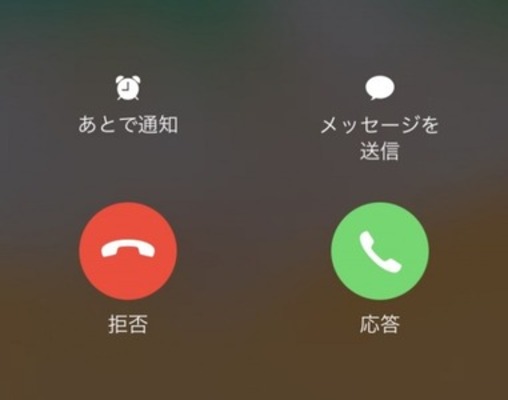
目次
- 1iPhoneでの電話/通話の声が聞こえない時の原因〜音量〜
- ・対処法
- 2iPhoneでの電話/通話の声が聞こえない時の原因〜レシーバー〜
- ・対処法
- 3iPhoneでの電話/通話の声が聞こえない時の原因〜Bluetooth〜
- ・対処法
- 4iPhoneでの電話/通話の声が聞こえない時の原因〜イヤホン〜
- ・対処法
- 5iPhoneでの電話/通話の声が聞こえない時の原因〜アプリ〜
- ・対処法
- 6iPhoneでの電話/通話の声が聞こえない時の原因〜電波〜
- ・対処法
- 7iPhoneでの電話/通話の声が聞こえない時の原因〜強制再起動〜
- ・対処法
- 8iPhoneでの電話/通話の声が聞こえない時の原因〜故障〜
- ・対処法
- 9iPhoneの通話で相手の声が聞こえない原因とは?
- ・電話ノイズキャンセリングを設定する
- ・iPhone5で通話相手の声が聞こえないときの対処法
- ・iPhone6で電話の声が聞こえないときの対処法
- ・iPhone7で電話の声が聞こえないときの対策
- ・iPhone8で通話相手の声が聞こえないときの対策
- ・合わせて読みたい!iPhoneに関する記事一覧
iPhoneでの電話/通話の声が聞こえない時の原因〜音量〜
iPhoneには通話に使うマイクや、周囲の音を集めることを目的とした高域用マイクが内蔵されています。この複数のマイクが備わっていることで、周囲の音と電話をかけている人の声を別々に集めて通話時のクリアな音を実現させています。
iPhoneでの電話・通話の声が聞こえない時の原因はいくつかありますが、原因のひとつに音量が挙げられます。
対処法
iPhoneでの電話・通話の声が聞こえない時に音量が原因だった場合どのように対処したらいいのかご紹介します。
こちらでは「iPhoneの音量を上げる」という項目について解説します。
iPhoneの音量を上げる
iPhoneでの電話・通話の声が聞こえない時に音量が原因だった場合はiPhoneの音量を確認してみましょう。
iPhoneの音量を調節するためには、まずiPhoneの設定アプリをタップします。
iPhoneの設定アプリを開くと一覧の中に「サウンドと触覚」という項目が表示されます。こちらをタップしましょう。
上の画像の赤い○で囲われている部分に注目してみましょう。こちらで音量を調節することができます。音量ボタンを押したときに画面に音量インジケータが表示されていないと調節ができません。
 【iPhoneおやすみモード】電話着信時の相手への通知やLINEはどうなる?
【iPhoneおやすみモード】電話着信時の相手への通知やLINEはどうなる?iPhoneでの電話/通話の声が聞こえない時の原因〜レシーバー〜
iPhoneでの電話・通話の声が聞こえない時の原因のひとつにレシーバーが挙げられます。レシーバーとは受話部分のことを意味します。
対処法
iPhoneでの電話・通話の声が聞こえない時の原因がレシーバーだった場合どのように対処したらいいのかご紹介します。
iPhoneの手入れに気をつかっている方でも目の行き届かない部分があるのではないでしょうか。音声が聞こえない場合は、レシーバーに長年の汚れや埃がたまっていることがあります。
iPhoneのレシーバー(受話)部分を掃除する
iPhoneでの電話・通話の声が聞こえない時の原因がレシーバーだった場合、iPhoneのレシーバー(受信)部分を掃除しましょう。
iPhone のレシーバーは汚れなどでふさがっていると正常に機能しません。まず、ケースや画面保護シートなど、iPhoneのレシーバーをふさいでいる何もないことを確認してみましょう。
もし異物がある場合は、毛先の柔らかい小さいブラシを使ってレシーバーの開口部を掃除するといいでしょう。
ブラシが汚れているとあまり意味がないため、清潔で乾燥しているものを使いましょう。
 Skypeで通話の録音/録画機能が追加!Windows10版も録音可能に?
Skypeで通話の録音/録画機能が追加!Windows10版も録音可能に?iPhoneでの電話/通話の声が聞こえない時の原因〜Bluetooth〜
iPhoneでの電話・通話の声が聞こえない時の原因のひとつにBluetoothがあります。Bluetooth設定はオンにしていると、いつのまにかイヤホンやヘッドセットが接続されていることがあります。
Bluetoothは設定アプリもしくはコントロールセンターから簡単にオン・オフの切り替えをすることができます。
対処法
iPhoneでの電話・通話の声が聞こえない時の原因がBluetoothだった場合の対処法をご紹介します。
通話中にスピーカーから相手の声が聞こえない場合はBluetoothデバイスが通話を邪魔していることがあります。
iPhoneでの電話・通話の声が聞こえない時の原因がBluetoothだった場合、一度Bluetoothデバイスのペアリングを解除してみましょう。
Bluetoothデバイスのペアリングを解除する
Bluetooth設定画面を開くと一覧の中に「自分のデバイス」という項目が表示されます。
上の画像の赤い四角で囲われている部分をタップしましょう。これでBluetoothのペアリングを解除することができます。
「このデバイスの登録を解除」をタップするとBluetoothからペアリングが解除されます。またiPhoneをイヤホンやヘッドセットに接続している場合はiPhoneのレシーバーからは音が聞こえないことがありますが、Bluetoothをオフにすることで解除ができます。
iPhoneでの電話/通話の声が聞こえない時の原因〜イヤホン〜
iPhoneでの電話・通話の声が聞こえない時の原因のひとつとしてイヤホンが挙げられます。優先イヤホンのイヤホンジャックに注目してみましょう。
対処法
iPhoneでの電話・通話の声が聞こえない時の原因がイヤホンだった場合の対処法をご紹介します。有線イヤホンのイヤホンジャックには汚れが詰まっていることがあります。
イヤホンジャックを掃除する
iPhoneでの電話・通話の声が聞こえない時の原因がイヤホンだった場合は、イヤホンジャックを掃除してみましょう。イヤホンジャックを掃除することで音が聞こえるようになることがあります。
掃除には乾いた歯ブラシやエアダスターを利用するといいでしょう。
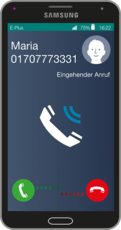 機内モード中の電話着信・履歴や相手の通知はどうなる?【iPhone/Android】
機内モード中の電話着信・履歴や相手の通知はどうなる?【iPhone/Android】iPhoneでの電話/通話の声が聞こえない時の原因〜アプリ〜
iPhoneでの電話・通話の声が聞こえない時の原因が通話アプリということがあります。
通話の不具合というのは、通話アプリ内の不具合によっても起こり得ます。普通の電話機能は声が聞こえるのにも関わらず、通話アプリで会話する際に全く聞こえなくなってしまうということがあります。
対処法
iPhoneでの電話・通話の声が聞こえない時の原因がアプリだった場合の対処法についてご紹介します。
まずは通常の電話機能と通話アプリを比べて、どちらか一方だけが使用できないという事を確認しておきましょう。
通話アプリを再起動する
iPhoneでの電話・通話の声が聞こえない時の原因がアプリだった場合は通話アプリを再起動してみましょう。
通話アプリを一度閉じてから再度開きます。
通話アプリのアップデートを行う
iPhoneでの電話・通話の声が聞こえない時の原因がアプリだった場合に、通話アプリの再起動をしても音声が聞こえない場合はどうしたらいいのでしょうか。
その場合は通話アプリを再インストールする事によって元の正常な状態に戻ることがあります。こちらも試してみるといいでしょう。
またiPhone を最新バージョンのiOSにアップデートしているかどうかあわせて確認してみましょう。
iPhoneでの電話/通話の声が聞こえない時の原因〜電波〜
iPhoneでの電話・通話の声が聞こえない時の原因のひとつに電波が挙げられます。電波環境が影響していることも多いといわれています。
対処法
iPhoneでの電話・通話の声が聞こえない時の原因が電波だった場合の対処法をご紹介します。電波の良い環境で通話をすることは重要ですが、意外と見落としがちだといわれています。
電波の良い環境で通話する
iPhoneでの電話・通話の声が聞こえない時の原因が電波だった場合は、接続環境を整える必要があります。
Wi-FiやLTE回線など通話アプリや電話機能が繋がる回線があるところに移動しましょう。
iPhoneでの電話/通話の声が聞こえない時の原因〜強制再起動〜
iPhoneでの電話・通話の声が聞こえない時には強制再起動をしてみるという方法もあります。
これはiPhoneを初期化するという方法になります。
対処法
強制再起動を行う前に通常の再起動も試してみましょう。端末の横に設置されている電源ボタンを押します。そうすると上の画像のような表示がでてきます。
再起動を行うためには上の画像の電源ボタンを右にスライドして電源をオフにする必要があります。
電源がオフになったことを確認したら、同じように端末の横にある電源ボタンを押して再起動しましょう。
強制再起動を行う方法
iPhoneを強制再起動する事で復旧する場合もありますが、こちらはいわゆるリセットと呼ばれる方法です。
リセットをする際は必ず使用中のアプリを全て終了させて大切なデータはバックアップしてから行いましょう。
設定アプリをタップすると一般の一覧に「リセット」という項目が表示されます。こちらをタップします。
「すべてのコンテンツと設定を消去」が表示されます。こちらをタップします。
バックアップの確認表示が出ます。
「バックアップしてから消去」を選択してから「 iPhoneを消去」をタップしましょう。こちらを行うことでiPhoneが初期化されます。自己責任で行うことになるため注意しましょう。
iPhoneでの電話/通話の声が聞こえない時の原因〜故障〜
iPhoneでの電話・通話の声が聞こえない時の原因として故障という可能性もあります。どの箇所の故障に注目したらいいのかご紹介します。
対処法
iPhoneでの電話・通話の声が聞こえない時の原因が故障だと思われる場合の対処法についてご紹介します。
ここでポイントになってくるのはiPhoneのマイクが故障しているかどうかです。
iPhoneのマイクが故障している
回線や使っているアプリには問題がないことを確かめるためにマイクをテストしてみましょう。マイクをテストする際はiPhoneにイヤホンなどが何も接続されていないことを確認しましょう。
1つめの確認方法としてボイスメモを開いて録音ボタンをタップするという方法があります。自分の声がはっきり聞こえるかどうか確認してみましょう。
2つめの確認方法は動画撮影です。フロントカメラで動画を撮影します。その後にバックカメラで動画を撮影します。動画を再生して音声が鮮明に聞こえればマイクは故障していません。
Appleに修理を依頼する
それぞれの手順を試してもiPhoneから音が聞こえない場合はApple サポートに問い合わせてみましょう。
もし急用で少しの間だけ通話をしたい場合は壊れていないマイクを使って通話ができることがあります。
こちらの声が相手に届かない場合は、通話中にスピーカーボタンをタップしてスピーカーモードで話してみましょう。
またイヤホンマイクをお持ちであればイヤホンマイクをつないでみるのもいいでしょう。
iPhoneの通話で相手の声が聞こえない原因とは?
iPhoneの通話で相手の声が聞こえない原因に「ノイズ」が挙げられます。ノイズや雑音が入ると電話の声が聞き取りづらくなります。こちらでは「電話ノイズキャンセリング」を設定しておくことをオススメします。
電話ノイズキャンセリングを設定する
「電話ノイズキャンセリング」を設定することで耳に受話器を当てて通話しているときに周囲のノイズを軽減することができます。
設定アプリを開いたら「一般」をタップします。
「一般」の一覧の中に「アクセシビリティ」があります。こちらをタップしてみましょう。
アクセシビリティの一覧の中に「電話ノイズキャンセリング」という項目があります。こちらを右にスライドしてオンにしておきましょう。
iPhone5で通話相手の声が聞こえないときの対処法
ここからはiPhone5で通話相手の声が聞こえないときの対処法をご紹介します。
iPhone5は音声が聞こえないときにスピーカーをオンにすることで音声が聞こえる場合があります。
音声が聞こえない場合は受話音量や電波、レシーバー、イヤホンジャック、Bluetoothの接続を確認しましょう。
スピーカーのオンオフを切り替えたりイヤホンを接続することで音声が聞こえるという場合はマイクの故障が疑われるため修理が必要です。
iPhone6で電話の声が聞こえないときの対処法
iPhone6で電話の声が聞こえないときの対処法についてご紹介します。iPhone6は他のiPhoneのバージョンと比較すると故障率が高いといわれています。
音声が聞こえない場合は電波や受話音量、Bluetooth接続などの基本的な項目を確認してみましょう。またレシーバーも正常に機能しているか確認します。
中には埃などの外的な要因を取り除くことで解決することもありますが、それでも改善しなければ強制再起動などの初期化を行うことで改善する場合もあります。
しかし初期化されることによるデメリットも多いでしょう。一度サポートセンターに相談すると安心でしょう。
iPhone7で電話の声が聞こえないときの対策
iPhone7で電話の声が聞こえないときの対策についてご紹介します。
音声が聞こえない場合は他の端末と同様に電波や受話音量、Bluetooth接続などの基本的な項目を確認してみましょう。
またレシーバーも正常に機能しているか確認します。中には埃などの外的な要因を取り除くことで解決することもあります。
iPhone7以降の音声出力は、以前のシリーズとは異なる点があります。レシーバーからも音声の出力が行われているため、音の聞こえ方に違和感を感じることもあるといわれています。
iPhone8で通話相手の声が聞こえないときの対策
iPhone8で通話相手の声が聞こえないときの対策についてご紹介します。他の端末と同様に電波や受話音量、Bluetooth接続などの基本的な項目を確認してみましょう。
またレシーバーも正常に機能しているか確認します。中には埃などの外的な要因を取り除くことで解決することもあります。
iPhone8は通話の際にノイズが発生するという声が見受けられます。ノイズが聞こえた場合はiPhoneをアップデートすることで改善することができます。アップデート前には必ずバックアップを行い、データを保護しておきましょう。
さまざまな対処法があることがわかりましたが、不安な場合はサポートセンターに相談することも視野に入れるといいでしょう。
合わせて読みたい!iPhoneに関する記事一覧
 iPhoneでiOSのバージョンを確認する方法
iPhoneでiOSのバージョンを確認する方法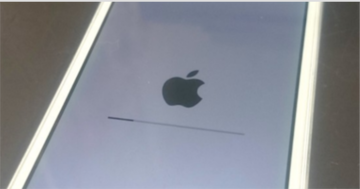 iPhone「アップデートを確認中」から進まない3つの原因・対処法
iPhone「アップデートを確認中」から進まない3つの原因・対処法 iPhoneを探すをオフにする4つの設定方法
iPhoneを探すをオフにする4つの設定方法 iPhoneの見分け方は?機種やモデルを外見で見分ける方法を解説!
iPhoneの見分け方は?機種やモデルを外見で見分ける方法を解説!








































